office2010 Excel如何插入表单的三维饼图
1、首先,我们打开office Excel2010,并打开一张带有不良统计数据的表单,如图所示;
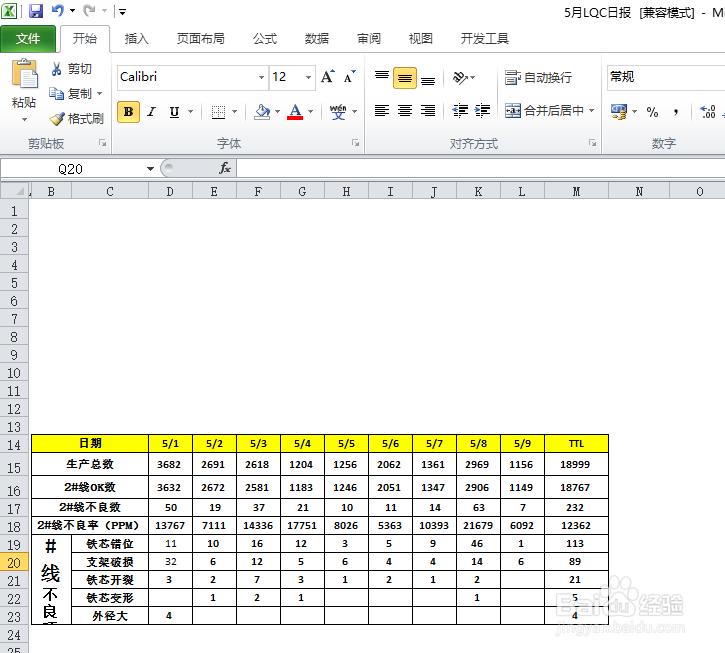
2、我们需要对5月1号到5月9号的不良项目和不良项目对应的不良总数插入一个三维饼图,此时,我们先选择不良项目,然后按住Ctrl键不要松,在选择不良项目对应的不良总数;注:存在先后顺序,不可以先选总数再选不良项目;
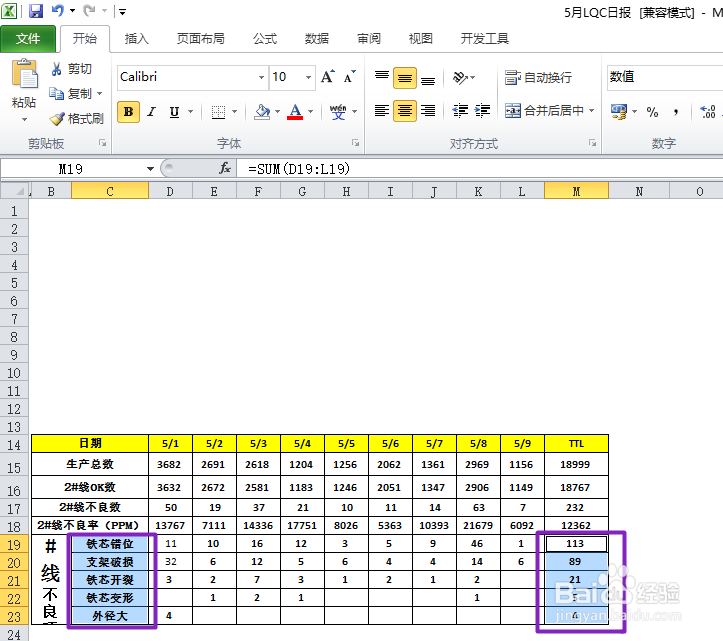
3、点击插入,选择饼图,然后点击选择三维饼图的第一个;
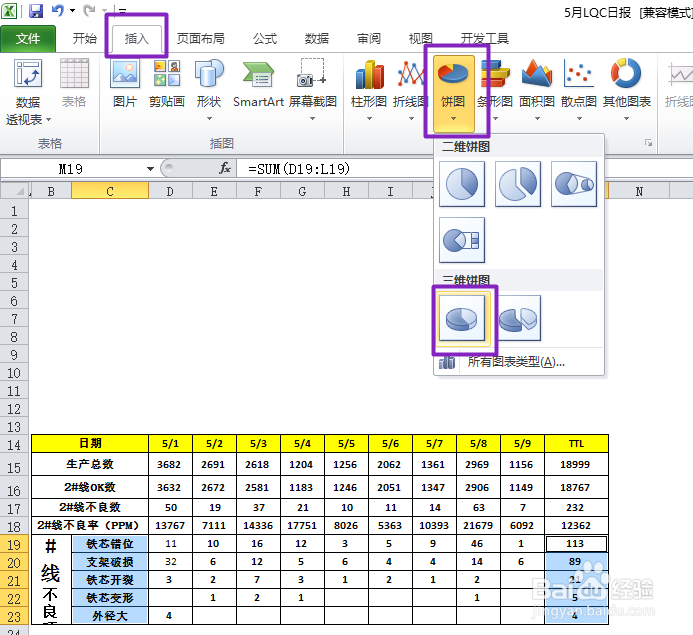
4、弹出插入的三维饼图后,我们右击选择添加数据标签;

5、然后再右击,选择设置数据标签格式;

6、弹出的界面我们把类别名称勾选上;

7、然后我们任意点击空白的地方,然后右击插入的三维饼图,选择设置图表区域格式;

8、弹出的窗口,我们选择边框样式,将圆角勾选上,然后点击关闭;

9、效果如图,最后我们将插入的三维饼图的大小调节一下就完成了。


声明:本网站引用、摘录或转载内容仅供网站访问者交流或参考,不代表本站立场,如存在版权或非法内容,请联系站长删除,联系邮箱:site.kefu@qq.com。
阅读量:95
阅读量:97
阅读量:86
阅读量:77
阅读量:69